فعال کردن میکروفون در ادوب کانکت + راهنما کلاس مجازی | ایران تحصیل
- دسته بندی: مدارس
- دیدگاه ها: ۰

سوالی دارید؟ با ما تماس بگیرید
۹۰۹ ۹۰۷ ۵۳۰۷
مشاوران متخصص ما آماده راهنمایی کردن شما هستند
بسیاری از مدارس و موسسات برای برگزاری کلاس های آنلاین خود از نرم افزار ادوبی کانکت استفاده می کنند. در نتیجه فعال کردن میکروفون در ادوب کانکت، باتوجه به اهمیت برقراری ارتباط صوتی با دانش آموزان امری مهم است.
نرم افزار مذکور با امکانات و خدمات متنوعی که برای برگزاری کلاس ایجاد کرده مورد استقبال بسیاری از کاربران قرار گرفته است، اما ممکن است عده ای از دانش آموزان و یا معلمان و استادان دانشگاه اطلاعات لازم در رابطه با نحوه وصل شدن میکروفون و فعال کردن میکروفون در ادوب کانکت را نداشته باشند.
به همین خاطر در این مقاله قصد داریم تا شما عزیزان را با نحوه فعال کردن میکروفون در ادوب کانکت آشنا کنیم، پس تا انتهای متن با ایران تحصیل همراه باشید.
|
جهت اطلاع از نحوه فعال کردن میکروفون در ادوب کانکت و همچنین دریافت راهنمای کلاس مجازی با مرکز مشاوره ایران تحصیل تماس حاصل فرمایید. 9099075307 تماس از سراسر کشور و 9099075307 (تماس از استان تهران) تماس از طریق تلفن ثابت بدون گرفتن کد پاسخگویی از 8 صبح الی 1 شب حتی ایام تعطیل |
فعال کردن میکروفون در ادوب کانکت
در سیستم ادوب کانکت تنظیمات میکروفون به صورت پیش فرض استاندارد است. در نسخه جدید adobe connect شاهد تغییراتی در بخش میکروفون، ارسال و دریافت صدا در کلاس های آنلاین هستیم که ممکن است در زمان نصب ورژن جدید بعضی کاربران که از نسخه قدیمی adobe connect استفاده میکردند، دچار سردرگمی شوند.
استاد و شاگردان میتوانند در استفاده از نسخه تحت وب ادوب کانکت، بدون نیاز به نصب نرم افزار و تنها از طریق مرورگر وارد کلاس شوند و در جلسه آنلاین حضور داشته باشند، همچنین می توانند از تمام امکانات نرم افزار به غیر از اشتراک گذاری دسکتاپ استفاده نمایند.
نحوه رفع مشکل میکروفون در مرورگر
برای بررسی مشکل میکروفون در adobe connect اندروید، ابتدا تنظیمات مرورگر میکروفون خود را بررسی کنید.
▪︎برای اینکار وارد گوگل کروم شوید و سپس بر روی گزینه settings کلیک کنید.
▪︎در قدم بعدی وارد بخش site settings شوید.
▪︎در بخش site settings چند گزینه را مشاهده می کنید که شما باید گزینه Microphone انتخاب کنید.
▪︎در بخش بعدی دو قسمت لیست سایت های بلاک که با رنگ قرمز مشخص است و لیست سایت های مجاز که با رنگ سبز نمایش داده می شود را مشاهده می کنید. اگر سایت آموزش مجازی دانشگاه شما در بخش بلاک ها قرار داشت، بر روی آن کلیک کنید تا از بلاک خارج شود.
رفع مشکل میکروفون در adobe connect اندروید
▪︎اگر پس از بررسی تنظیمات میکروفون مرورگر، مشکلی نبود، حتما مشکل از میکروفون ادوب کانکت است که باید رفع شود.
▪︎برای رفع این قبیل مشکلات بهتر است برای برگزاری کلاس از طریق برنامه ادوبی کانکت (نسخه دسکتاپ یا موبایل) وارد شوید.
▪︎چرا که با ورود از طریق مرورگر، اگر اینترنت شما ضعیف باشد و یا قطعی و وصلی اینترنت وجود داشته باشد مشکلات چند برابر خواهد شد.
▪︎خیلی از مواقع مشکل صدا از سمت میکروفون نیست بلکه مشکل اصلی سرعت اینترنت کاربران است.
برای مثال اگر مدرس همزمان با میکروفون، دوربین خود را هم فعال کند یا دسکتاپ خود را شِیر کند ولی سرعت آپلود اینترنت پایینی داشته باشد صدا برای کاربران قطع و وصل می شود.
چگونه در ادوب کانکت میکروفون را فعال کنیم در گوشی
گاهی پیش می آید که کاربران به دلیل متفاوت بودن نوع و مدل میکروفون و همچنین تنظیمات پیش فرض سیستم دچار تداخل می شود. گاهی نیز ممکن است که صدای سخنران با مشکلات قطعی، ضعیف بودن، اکو داشتن و یا روباتیک بودن مواجه شود. در این صورت باید از طریق آدوبی کانکت تنظیمات صدا را مدیریت کرد که در ادامه به توضیحات آن میپردازیم.
فعال کردن میکروفون در تنظیمات ویندوز
دسترسی میکروفون در نسخه تحت ویندوز نرم افزار ادوبی کانکت برای مدرس برگزار کننده یا ارائه دهند وجود دارد. ابتدا اگر شما چندین میکروفون دارید، باید میکروفون اصلی خود را فعال و دیگر میکروفون ها را غیر فعال یا Disable کنید.
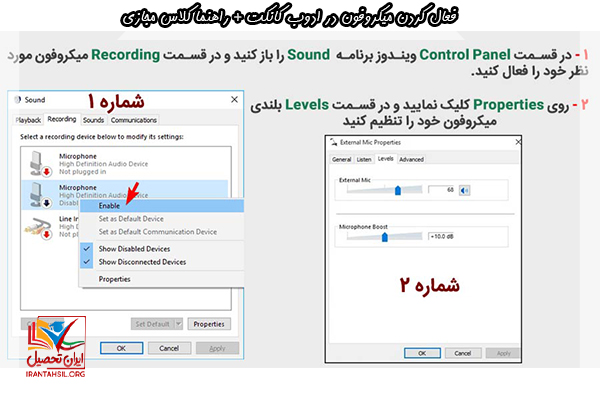
فعال کردن میکروفون در ادوب کانکت
روشن کردن میکروفون برگزار کننده با سطح دسترسی HOST و Presenter
▪︎پس از اطمینان از فعال بودن دسترسی میکروفون خود در سیستم عامل، میتوانید میکروفون خود را تست کنید. در صورتی که قصد دارید اطمینان حاصل کنید که میکروفون شما روشن است، بر روی آن کلیک کرده تا به رنگ سبز در بیایید.
▪︎بر روی دکمه Adjust Microphone Volume کلیک کنید تا صفحه به صورت پاپ آپ نمایش داده شود.
▪︎بعد از زدن بر روی دکمه میکروفون باید به رنگ سبز نمایان شود. سپس بر روی فلش رو به پایین کلیک کنید تا منو باز شود.

نحوه رفع مشکل میکروفون در مرورگر
▪︎در تصویر زیر شما میتوانید بلندی صدای خود را تنظیم کنید. در این قسمت میتوانید با صحبت کردن صدای خود را بشنوید. در صورتی که صدای شما ضعیف است میتوانید بلندی صدا را بیشتر کنید و به قسمت High هدایت کنید.
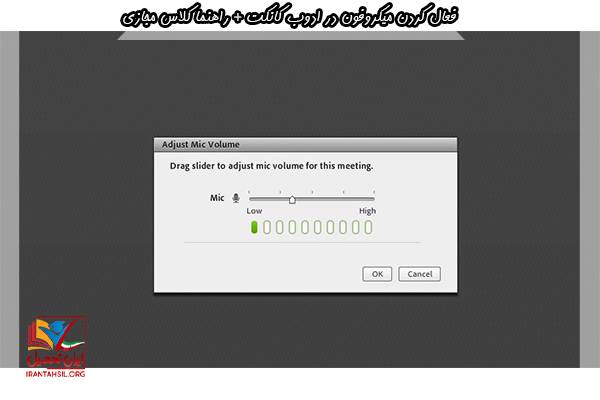
رفع مشکل میکروفون در adobe connect اندروید
رفع صدای اکو و رباتیک در ادوبی کانکت
برای حل مشکل قطعی صدا، اکو شدن، رباتیک شدن بهتر است یک بار تنظیمات میکروفون و بلند گوی خود را با سیستم ادوبی کانکت تنظیم کنید.
پیشنهاد میکنیم مراحل زیر را به ترتیب انجام دهید تا مشکلات شما حل شود.
▪︎بر روی گزینه Meeting در سربرگ کلیک کنید تا زیر منو برای شما باز شود.
▪︎با انتخاب گزینه Audio Setup Wizard صفحه تنظمیات را باز کنید. در این صفحه از شما میخواهد برای تنظیمات صدای میکروفون و بلندگو مراحلی را طی کنید.

چگونه در ادوب کانکت میکروفون را فعال کنیم در گوشی
▪︎با فشردن دکمه Next مراحل تنظیمات را شروع کنید. حالا در مرحله اول باید بلند گوی خود را برای شنیدن انتخاب کنید.

فعال کردن میکروفون در تنظیمات ویندوز
▪︎در این قسمت در صورتی که چند اسپیکر (بلندگو) دارید را باید انتخاب کنید تا صدا از بلند گوی مورد نظر شما پخش شود.
▪︎بعد از انتخاب بلندگو بر روی دکمه next کلیک نمایید.
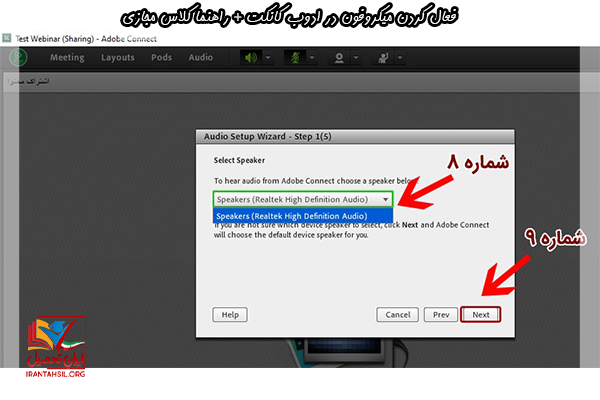
روشن کردن میکروفون برگزار کننده با سطح دسترسی HOST و Presenter
انتخاب میکروفون در سیستم ادوبی کانکت
در این قسمت باید میکروفونی که میخواهید با آن صحبت کنید را انتخاب کنید. در قسمت های قبلی توضیح داده شده بود اگر میکروفونی را نمی خواهید آن ها را Disable کنید.
▪︎پس از انتخاب میکروفون بر روی گزینه Next کلیک نمایید تا به مرحله بعدی بروید.

رفع صدای اکو و رباتیک در ادوبی کانکت
▪︎در اینجا بر روی دکمه Record کلیک نمایید و شروع به صحبت کردن کنید تا صدای خود را از طریق دکمه Play Recording بشنوید.
▪︎پس از از اطمینان از صدای ضبط شده خود بر روی دکمه Next کلیک نمایید.
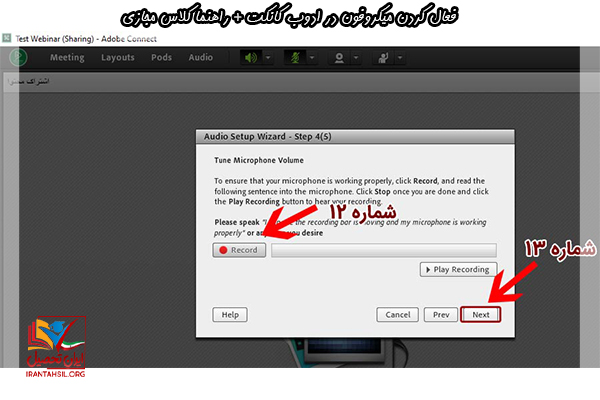
انتخاب میکروفون در سیستم ادوبی کانکت
▪︎در اینجا توجه کنید که هیچ صدای برای تست حالت سکوت محیط شما وجود نداشته باشد مگر صدای طبیعی محیط سپس بر روی دکمه Test Silence کلیک نمایید.
▪︎بعد از اطمینان از صدای سکوت خود بر روی دکه Next کلیک نمایید.
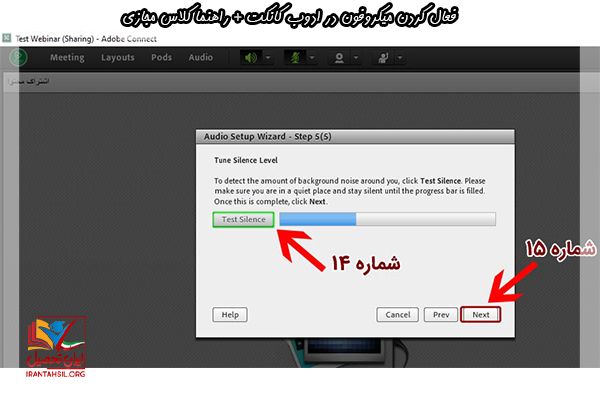
نرم افزار ادوبی کانکت
▪︎پس از آنکه مراحل تست صدا را انجام داده اید با نمایش Success و گزارشی از تنظیمات صدای مثل نمایش اسپیکر و میکروفون انتخابی و همینطور به شما نمایش میدهد که فرکانس صدای میکروفون شما چقدر است و میزان بلندی صدای محیط شما نسبت به محیط چقدر است.

نحوه فعال کردن میکروفون در ادوب کانکت
▪︎پس از پایان تنظیمات حال می توانید از سیستم خود جهت برگزاری وبینار استفاده نمایید.
فعال کردن میکروفن در نسخه موبایل
برای فعال کردن میکروفون ادوبی کاکنت در نسخه های موبایل به ترتیب طبق عکس های زیر اقدام نمایید.
۱) پس از باز کردن برنامه در موبایل خود در قسمت (بالا سمت راست) آیکون میکروفون مطابق تصویر زیر مشاهده میفرمایید که به رنگ خاکستری میباشد.
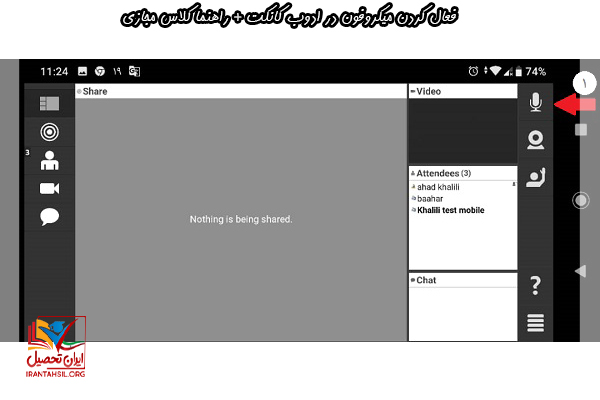
فعال کردن میکروفن در نسخه موبایل
۲) در قسمت بعدی نیز بر روی connect my microphone کلیک کنید مطابق تصویر زیر

چگونه میکروفون گوشی را در کلاس آنلاین فعال کنیم؟
۳) سپس آیکون میکروفون شما به رنگ آبی تبدیل میشود که نشان دهنده فعال بودن آن است مطابق تصویر زیر.
چگونه میکروفون گوشی را در کلاس آنلاین فعال کنیم؟
▪︎ارسال درخواست به استاد برای فعال کردن میکروفون
برای صحبت کردن در کلاس، شرکت کنندگان کلاس آنلاین ابتدا باید به استاد درخواست دهند تا میکروفون آنها را فعال کند.
برای ارسال درخواست به استاد بر روی شکل آدمک بالای صفحه کلیک کنید و سپس گزینه Raise Hand را انتخاب نمایید.
پس از اینکه استاد دسترسی صحبت کردن را برای شما باز کرد، علامت آدمک تبدیل به علامت میکروفون می شود که یعنی صدای شما در حال پخش است و می توانید صحبت کنید.
چگونه با گوشی در ادوب کانکت صحبت کنیم؟
چنانچه از طریق برنامه وارد ادوب کانکت شدید و همچنان دارای مشکلاتی مانند نویز و یا برگشت صدا بودید پیشنهاد میکنیم از هدفون و هندزفری استفاده کنید و هرگز با یک اکانت و دو دستگاه هم زمان و در یک مکان وارد کلاس نشوید تا دچار مسئله برگشت صدا نشوید.
برای مثال اگر همزمان با گوشی و لپ تاپ وارد شوید و یا صدای کلاس از طریق بلندگوی شما پخش شود و همزمان میکروفون هم روشن باشد، طبیعتا صدا دچار لوپ می شود یعنی صدا از بلندگو دوباره وارد میکروفون می شود و باعث مشکلات جدی در کلاس می شود.
حتی اگر یک نفر از کاربرها این نکات ساده را رعایت نکند، صدا برای همه اعضای کلاس دچار اختلال می شود. برای اینکه متوجه شوید مشکل از سمت کدام کاربر است، میکروفون های کاربران را یکی یکی غیرفعال کنید تا کاربری که انعکاس صدا از سمت او ایجاد شده را شناسایی کنید. راه حل ساده تر استفاده همه اعضای کلاس از هدفون است.
چگونه میکروفن را در کلاس آنلاین تنظیم کنیم؟
۱) ابتدا وارد کلاس شده و پس از باز شدن کامل پنجره ، وسط صفحه کلیک راست نموده و گزینه “Global Settings” را مطابق تصویر زیر انتخاب کنید.
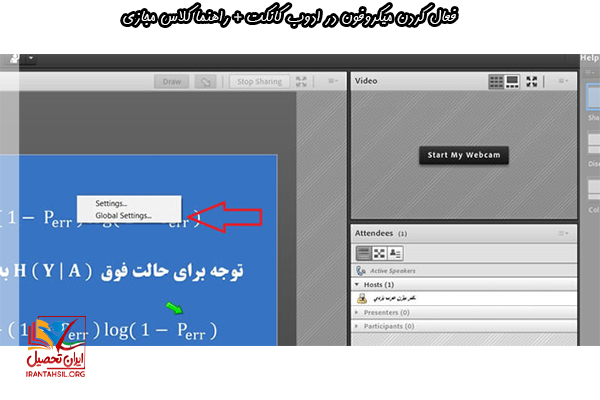
چگونه میکروفن را در کلاس آنلاین تنظیم کنیم؟
۲) در پنجره باز شده آیکن میکروفن را انتخاب کرده و از منوی باز شونده (کشویی) درایور کارت صدا را انتخاب نمایید.
نکته
اگر درایور کارت موردنظر موجود نبود کارت صدا نصب نشده است.
۳) مطابق تصویر زیر دستگیره ولوم را عقب و جلو برده و بطور همزمان صحبت کنید تا صدای مناسب توسط ولوم مشخص گردد.
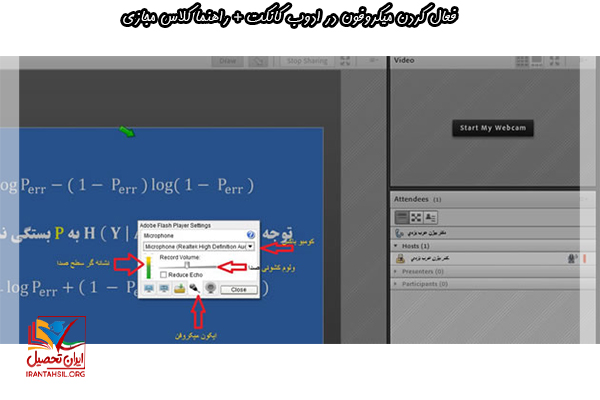
مشکل میکروفون در adobe connect
جهت دانلود pdf مقاله کلیک نمایید.
خلاصه مطالب
در این مقاله سعی بر آن شده است فعال کردن میکروفون در ادوب کانکت + راهنما کلاس مجازی را برای شما عزیزان به صورت کامل شرح دهیم. چنانچه پس از خواندن این مقاله، مجددا سوال یا ابهامی در خصوص فعال کردن میکروفون در ادوب کانکت + راهنما کلاس مجازی برای شما عزیزان پیش آمد، می توانید پاسخ سوالات خود را از طریق مشاوره با کارشناسان مجرب ایران تحصیل دریافت نمایید.
|
جهت اطلاع از نحوه فعال کردن میکروفون در ادوب کانکت و چگونه میکروفون گوشی را در کلاس آنلاین فعال کنیم؟ 9099075307 تماس از سراسر کشور و 9099075307 (تماس از استان تهران) تماس از طریق تلفن ثابت بدون گرفتن کد پاسخگویی از 8 صبح الی 1 شب حتی ایام تعطیل |
سوالی دارید؟ با ما تماس بگیرید
۹۰۹ ۹۰۷ ۵۳۰۷
مشاوران متخصص ما آماده راهنمایی کردن شما هستند
فعال کردن میکروفون در ادوب کانکت به چه صورت است؟
فعال کردن میکروفون در ادوب کانکت به طور کامل در مقاله فوق توضیح داده شده است.
فعال کردن میکروفون در تنظیمات ویندوز چگونه است؟
ابتدا اگر شما چندین میکروفون دارید، باید میکروفون اصلی خود را فعال و دیگر میکروفون ها را غیر فعال یا Disable کنید.
چگونه با گوشی در ادوب کانکت صحبت کنیم؟
چنانچه از طریق برنامه وارد ادوب کانکت شدید و همچنان دارای مشکلاتی مانند نویز و یا برگشت صدا بودید پیشنهاد میکنیم از هدفون و هندزفری استفاده کنید و هرگز با یک اکانت و دو دستگاه هم زمان و در یک مکان وارد کلاس نشوید تا دچار مسئله برگشت صدا نشوید.

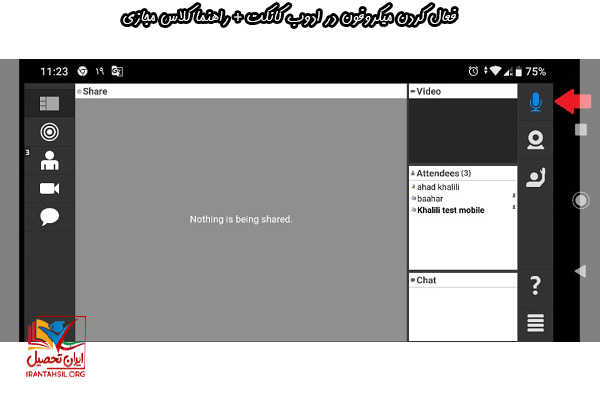




نظرات